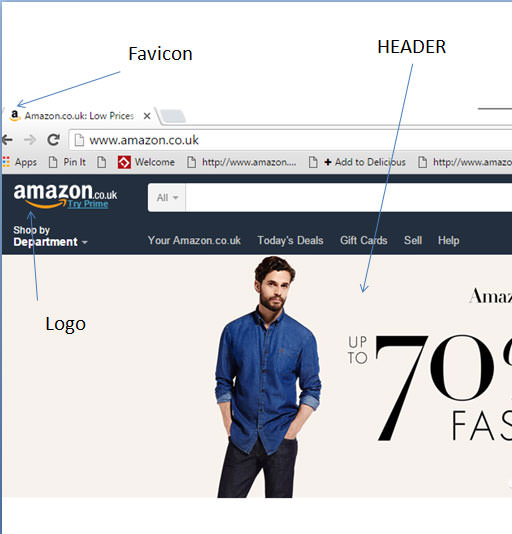Basi tecniche
Installare temi e plugin
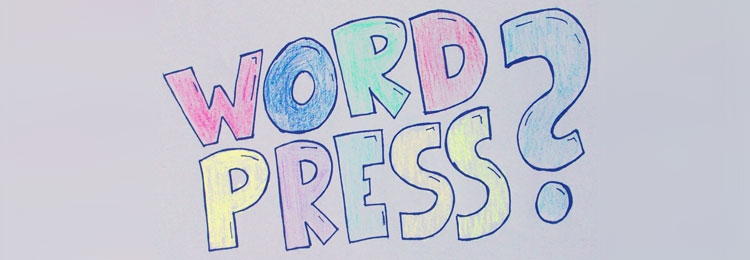
La guida per principianti di Enda McLarnon prosegue su come personalizzare WordPress
Scoprirai:
- Le diverse tipologie di temi e plugin
- Come installare i temi e i plugin
- Come personalizzare e brandizzare il tuo sito
In questa sezione vedremo come installare un tema WordPress e alcuni plugin importanti per il nostro sito web. Il tema è la veste grafica del tuo sito web e viene fornito sotto forma di modello, in grado di fornire la veste grafica di base del tuo sito web, compresi i colori, i font e il layout della pagina e dei post.
Ci sono migliaia di temi disponibili per WordPress, ne troverai sicuramente uno adatto all’argomento di cui stai scrivendo. Puoi trovarli facendo clic su questo link: https://codex.wordpress.org/Using_Themes.
Gli elementi di un buon tema
Dovrai scegliere un buon tema che aiuti sia i visitatori che i motori di ricerca. Il tema deve avere inoltre determinate caratteristiche molto importanti.
- Responsive
Gli utenti effettuano ricerche su dispositivi con diverse dimensioni dello schermo: portatili, tablet e smartphone. È importante che il tema scelto sia responsive e che renda semplice la visualizzazione del sito web in automatico per i visitatori, indipendentemente dal dispositivo che utilizzano. - Caricamento rapido
Gli utenti sono impazienti e non attenderanno il caricamento del sito web. Anche i motori di ricerca preferiscono i siti web che si caricano rapidamente. - Lo stile corretto
Ci sono molti tipi di temi per siti di e-commerce, in stile rivista, blog, portfolio di fotografie, ecc. Il tema da te scelto deve essere adatto ad un sito web/blog e, in particolare, all’argomento scelto. Quando scegli un tema, verifica che sia sempre responsive, veloce nel caricamento e sia nello stile del tipo di sito web che vuoi creare.
La buona notizia è che cambiare un tema su WordPress richiede solo pochi secondi. Puoi installarne uno, guardarlo e cambiarlo rapidamente se non ti piace.
Tipi di tema WordPress
Sono disponibili tre tipi di temi: Gratuiti, Premium e Personalizzati.
Temi gratuiti
Ci sono migliaia di temi gratuiti tra cui scegliere.
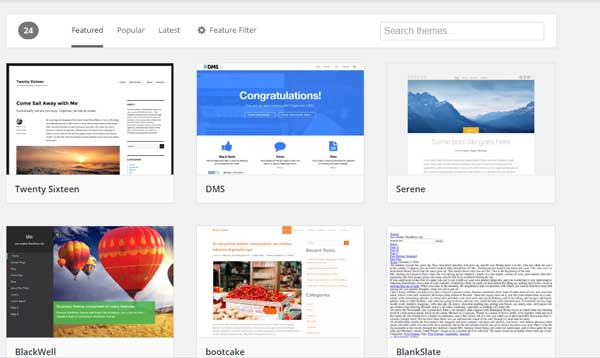
La maggiore parte degli utenti inizia con un tema gratuito, dato che non sono sicuri di riuscire a guadagnare con il Programma di affiliazione. Ce ne sono molti disponibili di ottima qualità, tra cui “Twenty Seventeen”, una scelta molto diffusa tra chi inizia. Questo tema è responsive e si carica rapidamente.
Il problema con tutto ciò che è gratuito è che non dà garanzie.WordPress è in costante evoluzione e aggiornamento: si possono pertanto verificare problemi con il tema. Il tema può diventare rapidamente obsoleto, a meno che il proprietario del tema non lo aggiorni.
Il tema continuerà a funzionare, ma potrebbe non consentirti di aggiungere nuove funzionalità. Alcuni proprietari di temi aggiornano i temi, altri no. In fin dei conti però i temi gratuiti rappresentano un’opzione molto valida per i principianti o chiunque abbia un budget limitato.
Temi premium
Sono detti anche temi commerciali, semplicemente perché è necessario pagare una licenza per poterli utilizzare. Solitamente si tratta di un unico pagamento e il prezzo va dai € 30 ai € 70. Alcune aziende addebitano una tariffa mensile di circa € 10 – 15 per una scelta dei loro temi premium. Questi temi sono in media migliori dei loro equivalenti gratuiti, per una serie di ragioni:
- Maggiore qualità
- Migliore funzionalità
- Maggiori scelte di personalizzazione
- Supporto garantito
Tirando le somme, le aziende che creano e vendono temi premium saranno in grado di aggiungere altre funzionalità e offrire un supporto migliore rispetto a chi crea un tema per hobby.
Temi personalizzati
Se vuoi creare un tema che sia del tutto unico, puoi decidere di pagare uno sviluppatore che lo faccia per te. A seconda di quello che desideri, può essere una scelta costosa e non necessaria per creare un sito web di affiliazione Amazon di buona qualità. Alcune aziende preferiscono questa scelta e pagano migliaia di euro per portare a termine il lavoro.
Consigli sui temi
L’opzione migliore dipende da quanto desideri investire nella tua attività online. All’inizio anche io ho utilizzato temi gratuiti, poiché non avevo idea di come funzionasse realmente la scelta.
Ci sono molti siti web che usano temi gratuiti e funzionano molto bene. Personalmente ne ho alcuni che vanno ancora beneCertamente hanno delle limitazioni, dato che ci sono determinate funzionalità di design che preferisco avere sui miei siti di affiliazione, disponibili solo con i temi premium: ad esempio mi piace utilizzare tabelle per il confronto e per gli elenchi.
Con i temi gratuiti ci sono plugin che consentono di farlo, ma hanno un design limitato. Con un tema commerciale posso cambiare l’aspetto e il funzionamento delle tabelle e aggiungere al mio sito web molti altri elementi ricchi di funzionalità. Ritengo fondamentale essere pronti a investire del denaro quando si avvia un’attività.
Per il mio case study su http://theperfectgrind.co.uk ho utilizzato un tema a pagamento di un’azienda chiamata Thrive Themes. Questo è il mio tema preferito, poiché è responsive, molto rapido da caricare e ha una vasta gamma di funzionalità che posso personalizzare. L’aspetto più importante è scegliere un tema che consenta di avere il design che desideri per il tuo sito.
Come installare un tema gratuito
Ci sono due modi per farlo, te li mostrerò entrambi:
Metodo 1 – Dalla dashboard
Si tratta del modo più rapido e semplice. Accedi alla tua dashboard in WordPress, quindi clicca su Aspetto > Tema dalla colonna a sinistra. Una volta installato WordPress dal tuo account cPanel della compagnia di hosting, è possibile installare un tema automaticamente.
Solitamente il tema gratuito di WordPress Twenty Seventeen. Se sei soddisfatto di questo tema, non avrai bisogno di altro. Guarda l’immagine sotto per vedere quale tema è stato installato sul tuo sito web.
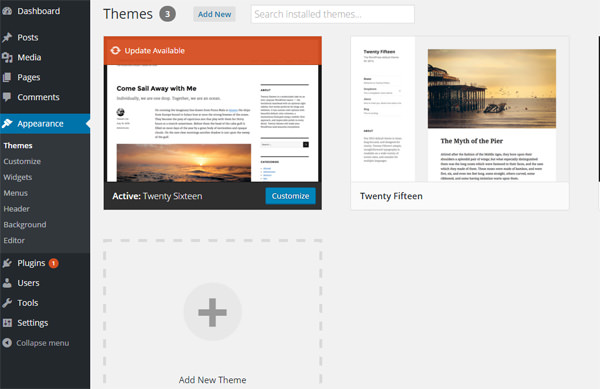
La parola “Attivo” compare sotto il tema attualmente in uso sul tuo sito web. In questo caso Twenty Sixteen, un tema davvero ottimo per la maggior parte dei siti web di affiliazione. Per modificare un tema, clicca sul pulsante “Aggiungi nuovo” in alto. Si aprono una serie di temi disponibili in WordPress. Sono suddivisi come segue:
- In evidenza
- Popolari
- Più recenti
- Preferiti – per salvare i tuoi temi preferiti
- Filtro funzionalità – gli utenti avanzati possono scegliere i temi con determinate funzioni, tra cui colori, layout, funzionalità e soggetto
Una volta trovato un tema di tuo piacimento, puoi passarci sopra con il mouse e installarlo o visualizzarne l’anteprima. Solitamente ne visualizzo l’anteprima per avere un’idea complessiva di come apparirà il sito web.
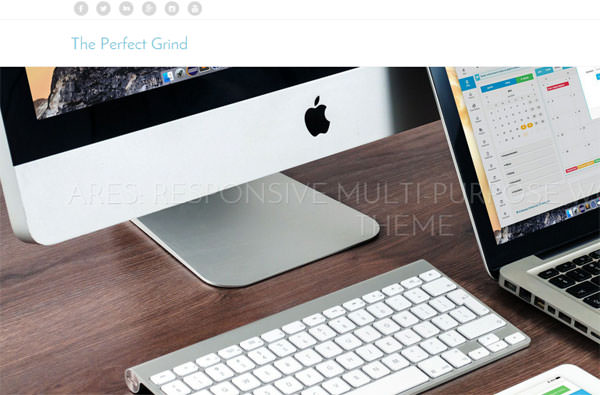
Se ti piace, basta cliccare sul pulsante Installa, quindi sul pulsante Attiva. Ho ripetuto l’operazione con il tema Ares, solo per mostrarti quanto sia veloce cambiare l’aspetto di un sito web con un tema.
Non preoccuparti delle immagini nell’anteprima del tema, queste possono essere cambiate facilmente. Dovresti concentrarti sul design complessivo e sceglierne uno che ti piace.
Metodo 2 – Tema gratuito dalla directory dei temi di WordPress
Il secondo metodo è cercare un tema nella directory dei temi di WordPress. Una volta trovato un tema, basta cliccare sul pulsante di download che compare quando si passa sopra il tema scelto con il mouse.
Il tema viene scaricato come file zip.Scegli una destinazione per salvare il file, ma non aprirlo poiché questa operazione ne impedisce il funzionamento.
Accedi invece alla tua dashboard in WordPress, quindi clicca su Aspetto > Temi > Aggiungi un nuovo tema > Carica tema > Scegli file. Ora aggiungi il tuo file dalla destinazione in cui l’hai salvato. Una volta caricato, basterà attivarlo per visualizzarlo online sul sito web.
Caricare un tema premium
I temi acquistati vengono inviati sotto forma di download e possono essere installati dalla colonna a sinistra, cliccando su Aspetto > Temi >Aggiungi un nuovo tema > Carica tema > Scegli file.
Ora aggiungi il file ricevuto dal venditore, dalla destinazione in cui lo hai salvato. Una volta caricato, basterà attivarlo per visualizzarlo online sul sito web. Alcuni temi a pagamento richiedono un codice di attivazione o un codice di licenza da attivare. Dovresti averlo ricevuto dal venditore; segui le istruzioni se disponibili.
Riepilogo
In fase iniziale è difficile comprendere quale tema scegliere. Gli aspetti importanti da ricordare sono che il tema deve essere responsive e che si carichi rapidamente. Tre ottimi temi gratuiti che utilizzo sono:
- Twenty Sixteen
- Customizr
- Serif Lite
Il sito web è tuo, scegli il tema che più ti piace: è semplice passare da un tema ad un altro. Non dovrai necessariamente usarlo per sempre, quindi scegline uno e inizia. Utilizzerò un tema a pagamento, poiché mi piacciono le funzionalità extra di cui è dotato. I principi di base, tuttavia, restano gli stessi, quindi puoi procedere.
Cosa sono i plugin?
Sono strumenti disponibili in WordPress e consentono di aggiungere funzionalità particolari al tuo sito web. Come per i temi, ce ne sono a migliaia: pensa ad una funzione che vorresti per il tuo sito web, ci sono buone probabilità che ci sia almeno un plugin che ne consenta la realizzazione.
Tuttavia più plugin installi, più lento diventerà il sito web, quindi installa solo quelli di cui hai bisogno. A meno che non consideri vitale un plugin, non installarlo senza un motivo preciso. Questi strumenti consentono di realizzare numerose funzionalità: sicurezza, media, aggiunta di pulsanti social e una vasta gamma di altre funzionalità di miglioramento del sito.
È facile lasciarsi calcare la mano nell’aggiungere plugin, data la rapidità d’installazione e il modo in cui rendono unico l’aspetto di un sito web. Personalmente credo che la velocità di caricamento di una pagina sia più importante di una serie di accorgimenti estetici, per questo installo solo quelli che ritengo importanti.
I plugin importanti che utilizzo
Ci sono alcuni plugin che utilizzo su tutti i miei siti web, poiché aggiungono molto valore. Eccoli di seguito:
- Contact Form 7
Fornisce un codice per creare una pagina di contatto dall’aspetto accattivante - Google Analytics by Yoast
Ti permette di aggiungere rapidamente Google Analytics al tuo sito web - Revision Control
Riduce il numero di revisioni di post e articoli, velocizzando il tuo sito web - WP- DBManager
Ti consente di fare un backup del tuo sito web in caso di problemi - Yoast SEO
Eccellente per una SEO on-pageAl momento non è importante comprendere cosa fanno questi plugin. In generale sono ottimi per i motori di ricerca, per la sicurezza e per la misurazione e l’analisi.
Come aggiungere un plugin al tuo sito web
Vai sulla colonna a sinistra e clicca su Plugin > Aggiungi NUOVO. Sulla parte superiore troverai una casella di ricerca, tutto quello che devi fare è digitare il nome del plugin e cliccare su Invio. I plugin appaiono sotto nelle caselle.
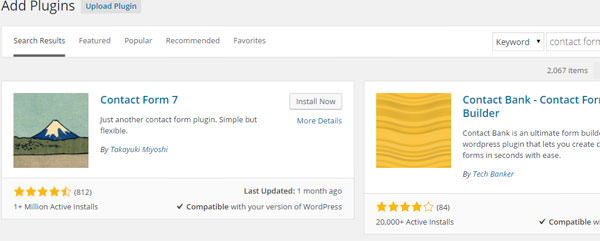
Clicca quindi su Installa ora, poi su Attiva. Ripeti queste fasi per tutti i plugin sopra se desideri installarli. Accertati che sono attivati. C’è un plugin di nome Hello Dolly che cancellerò perché non è più in uso.
Puoi farlo semplicemente cliccando sul link Elimina, sotto il titolo del plugin. WordPress ti chiederà se sei sicuro di volerlo eliminare, clicca Sì per completare l’operazione. Al termine il tuo elenco di plugin deve apparire come segue:
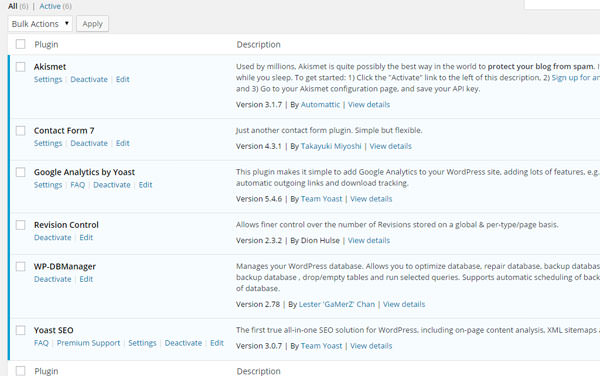
Plugin Akismet
Avrai notato la presenza di un altro plugin, chiamato Akismet. Questo strumento ti consente di gestire i commenti spam lasciati sul tuo sito web. Non è un plugin necessario e per utilizzarlo su base commerciale è necessario pagare una tariffa di circa € 7 al mese.
Molti principianti utilizzano semplicemente un altro plugin per spam, che non richiede un pagamento. Poiché ho già diversi siti web, pago per l’Akismet in modo da utilizzarlo per tutti i miei siti web, per questo l’ho attivato anche su questo sito. Puoi anche lasciarlo installato senza attivarlo, dato che non è necessario.
Cambiare le impostazioni del plugin
Per il momento dobbiamo cambiare solo un’impostazione del plugin Revisions Control. Per farlo, vai sulla colonna a sinistra, clicca su Impostazioni > Revisioni e vedrai due menu a discesa. Clicca su uno dei menu a discesa e cambia l’impostazione in “Massimo 2 revisioni archiviate”.
Questa procedura accelera i tempi di caricamento del tuo sito web. Quando scriviamo un articolo e lo pubblichiamo viene creata la prima versione dell’articolo. Se lo modifichiamo, allora si genera una revisione e viene creato un altro file.Ogni volta che lo modifichiamo, viene aggiunto un altro file al nostro database.
Nel corso del tempo queste revisioni rallentano il sito web. Installando questo plugin e impostandolo a due revisioni, conserverà solo le ultime due versioni dell’articolo.
Riepilogo
Puoi ottenere altre informazioni sui plugin, installarne qualcuno o nessuno, ma non sprecare troppo tempo in questo modo.
Personalizzazione del tema: intestazione, logo e favicon
In questa fase è necessario scegliere un tema adatto al contenuto del tuo sito web, installarlo e attivare i plugin di base. In questa sezione ti mostrerò come conferire al tuo sito web un aspetto unico e accattivante.
Questo processo si divide in tre parti, tutte sono opzionali. Non devi necessariamente aggiungere tutti questi elementi, ma farlo ti permetterà di dare al tuo sito web un aspetto unico e personalizzato alle tue esigenze.
- Aggiungere un’intestazione
- Aggiungere un logo
- Aggiungere un favicon
Di seguito viene mostrato il sito web Amazon per spiegare ciascuna di queste componenti. Il favicon è semplicemente una piccola immagine che compare a destra del nome del sito web, nella barra in alto del browser.
Il logo è solitamente un semplice marchio; l’intestazione è la sezione superiore che informa i visitatori dell’argomento del tuo sito web.
Cos’è un’intestazione?
Solitamente un’intestazione è un elemento grafico collocato in cima al sito web. Le intestazioni sono disponibili in molti formati, tra cui testo, grafici o immagini animate; è possibile anche utilizzare video.
Lo spazio dell’intestazione è una delle prime cose che un visitatore visualizza quando arriva sulla tua pagina. L’intestazione informa semplicemente i visitatori sull’argomento del tuo sito web.
Cos’è un logo?
Un design o un simbolo che aiuta a identificare un brand e quello che offre. Ci sono molti loghi famosi come Nike, Adidas e Apple. Importante è notare che sebbene un logo non sia necessario, rende professionale l’aspetto di un sito web.
Cos’è un favicon?
È l’abbreviazione di “favourites icon” ed è visibile nell’immagine sopra, si tratta di un’immagine molto piccola che compare sulla scheda del browser in cui è caricato il tuo sito web. Non si tratta di un requisito, ma fa un grande effetto e aggiunge un tocco di professionalità.
Le grandi aziende spendono una fortuna per il branding e molti di noi non possono permettersi questo lusso. È improbabile che qualcuno di noi diventi famoso per il proprio brand.Ciononostante il branding ci aiuta a migliora l’aspetto del nostro sito web.
Consente di creare un rapporto di fiducia con i visitatori: vediamo tutti un branding nei siti web più grandi e vi è una certa aspettativa. Quando più professionale appare il tuo sito web, tanto meglio. Ci sono tre modi per dare identità al tuo brand con questi componenti:
DIY
Molti scelgono l’opzione gratuita, perché non hanno voglia di investire denaro. Ma il branding è una forma d’arte: non è semplice come sembra e richiede tempo.
Paga qualcuno
Questo è il modo più veloce e semplice per ottenere intestazioni, loghi e favicon di buona qualità. Io utilizzo il sito fiverr.com. Qui troverai persone che disegneranno l’intestazione, il logo e il favicon a € 5 per elemento.
Meglio pagare un professionista che le realizzi tutte e tre, in modo da rendere il tutto coerente. Potrai così ottenere tutto il necessario a soli € 15 circa.
Incarica un’azienda di branding
Se invece intendi fare le cose in grande, rivolgiti ad un’azienda di branding. Ti saranno offerte delle scelte e dei consigli, oltre ad un design completo. Preparati a spendere molti soldi, poiché non sono scelte economiche.
Conclusioni
Abbiamo affrontato molti argomenti in questo articolo, ma la fase importante è scegliere un tema di tuo piacimento. Aggiungi i plugin che preferisci e imposta il tuo sito web in modo da aggiungere contenuto: questo è l’aspetto più importante.
Consiglio un tema a pagamento, poiché è sempre supportato e non costerà una fortuna. L’aggiunta di un logo, un’intestazione e un favicon sono opzioni extra, ma consentono di dare un aspetto eccellente al tuo sito web.
I blogger agli inizi spesso esitano in questa fase e dedicano molto tempo a provare nuovi temi.Non cadere in questa trappola, scegli un tema e inizia a scrivere contenuti. Man mano che acquisisci maggiore familiarità con WordPress, scoprirai che aggiungere temi e plugin è molto semplice.
I principianti sono molto riluttanti a spendere dei soldi, semplicemente perché non sono sicuri se questo genere di investimento possa funzionare. Con € 50 – 60 all’anno, tuttavia, puoi acquistare nome dominio e hosting: parliamo di circa € 5 al mese.
Acquistare un favicon, un logo e un’intestazione rappresenta un costo aggiuntivo di circa € 50-60. Dubito troverai un modo di avviare un’attività più economico di una cifra di circa € 100 e un costo ricorrente di € 50 l’anno.